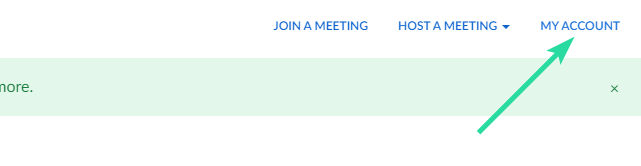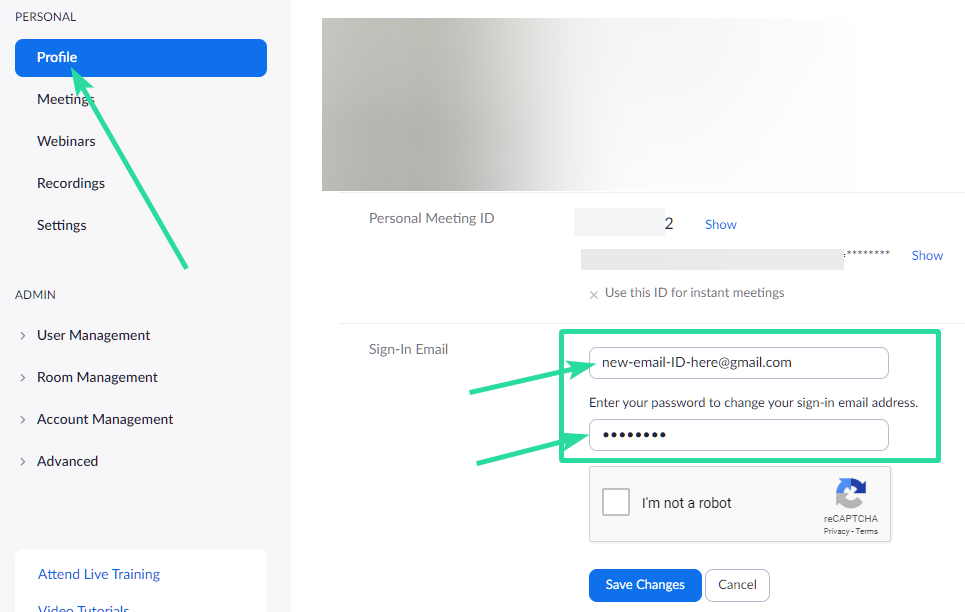Το Zoom , όπως ίσως γνωρίζετε ήδη, έχει γίνει το αγαπημένο μας εργαλείο τηλεδιάσκεψης κατά τη διάρκεια αυτής της συνεχιζόμενης περιόδου κλειδώματος. Σε αντίθεση με σχεδόν όλους τους σύγχρονούς του, το Zoom προσφέρει μια αρκετά ισχυρή δωρεάν άδεια .
Σίγουρα, το Zoom επιβάλλει ένα όριο 40 λεπτών στις ομαδικές συσκέψεις, αλλά δεν περιορίζει τον αριθμό των συσκέψεων που επιτρέπεται να πραγματοποιείτε καθ' όλη τη διάρκεια της συγκεκριμένης ημέρας.
Αυτή η προσοδοφόρα προσφορά γνωριμίας έχει εξυπηρετήσει καλά το Zoom, καθιστώντας το την πιο δημοφιλή πλατφόρμα τους τελευταίους δύο μήνες. Εκτός από την προσφορά ορισμένων κορυφαίων χαρακτηριστικών στον κλάδο, το Zoom έχει θέσει ως στόχο να κάνει τη διεπαφή χρήστη όσο το δυνατόν πιο ακατάστατη και ελεύθερης ροής.
Από την αλλαγή του εικονικού φόντου έως την προσαρμογή του αναγνωριστικού της σύσκεψης — μπορείτε να διαμορφώσετε σχεδόν κάθε πτυχή του λογαριασμού σας Zoom με μερικά κλικ.
Σήμερα, ρίχνουμε μια ματιά στην αλλαγή του πιο πρωτόγονου διαπιστευτηρίου του λογαριασμού σας Zoom: του αναγνωριστικού email σύνδεσης. Ας φτάσουμε σε αυτό.
Περιεχόμενα
Πώς να αλλάξετε το αναγνωριστικό email σας στο Zoom
Εάν προσπαθήσετε να αλλάξετε το αναγνωριστικό σύνδεσής σας από τον υπολογιστή-πελάτη υπολογιστή, θα ανακατευθυνθείτε στην επίσημη πύλη του Zoom. Έτσι, παρουσιάζουμε τη μέθοδο αλλαγής του κωδικού πρόσβασής σας από την ίδια την επίσημη πύλη.
Σε υπολογιστή-πελάτη υπολογιστή
Για να αποκτήσετε πρόσβαση στη σελίδα από τον υπολογιστή-πελάτη σας Zoom, μεταβείτε στις Ρυθμίσεις, κάντε κλικ στο «Προφίλ» και πατήστε «Επεξεργασία του προφίλ μου». Τώρα, ακολουθήστε το βήμα 4 παρακάτω.
Στη διαδικτυακή πύλη
Βήμα 1: Μεταβείτε στον επίσημο ιστότοπο του Zoom και συνδεθείτε.
Βήμα 2: Κάντε κλικ στο «Ο ΛΟΓΑΡΙΑΣΜΟΣ ΜΟΥ».
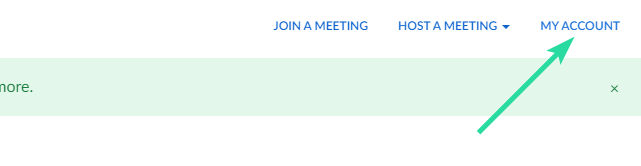
Βήμα 3: Μεταβείτε στο «Προφίλ» και κάντε κλικ στον υπερσύνδεσμο «Επεξεργασία» στην ενότητα «Email Είσοδος».
Βήμα 4: Εισαγάγετε το νέο αναγνωριστικό email και κάντε κλικ στο «Αποθήκευση αλλαγών».
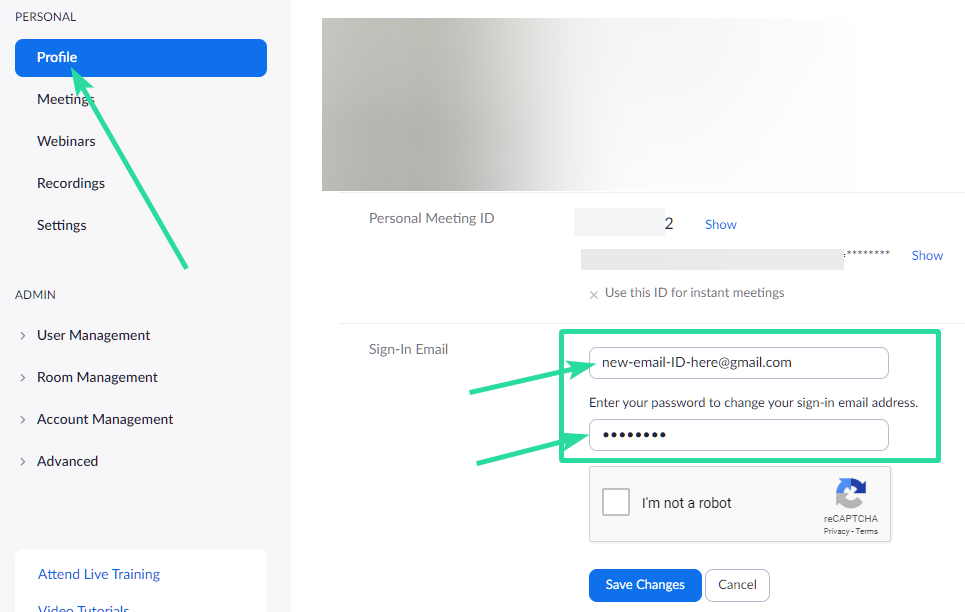
Το αναγνωριστικό email που καταχωρίσατε θα είναι πλέον το νέο σας αναγνωριστικό σύνδεσης στο Zoom.
Συμβουλές ζουμ!
Εάν χρειάζεστε βοήθεια για τη φιλοξενία της πρώτης σας συνάντησης Zoom και την πρόσκληση ατόμων σε αυτήν, ανατρέξτε στον παρακάτω οδηγό μας για όλα όσα πρέπει να γνωρίζετε σχετικά με τη ρύθμιση του Zoom για τη φιλοξενία και τη συμμετοχή σε μια σύσκεψη ή τον προγραμματισμό μιας ή την πρόσκληση ατόμων σε αυτήν.
► Πώς να κάνετε ζουμ συνάντηση
Εάν θέλετε να μοιραστείτε το βίντεό σας, αλλά επίσης δεν θέλετε να εμφανιστεί το όνομά σας, μπορείτε πάντα να βάλετε μια φωτογραφία για τη σύσκεψη Zoom . Η χρήση ενός DP στο Zoom είναι καλύτερη αισθητική από το κείμενο του ονόματός σας. Μπορείτε επίσης να αλλάξετε το όνομά σας στο Zoom εύκολα, BTW.
Το Zoom διαθέτει επίσης τη λειτουργία δωματίου επιμέρους δοκιμών που είναι πολύ χρήσιμη καθώς το κοινό σας προέρχεται από διαφορετικές ομάδες ή υπόβαθρα. Εάν είστε απογοητευμένοι από τον περιορισμό των 40 λεπτών του Zoom στο βασικό πρόγραμμα, μπορείτε να δείτε άλλες εφαρμογές με διαφορετικά όρια για τους συμμετέχοντες και τη διάρκεια της κλήσης , συμπεριλαμβανομένης μιας εξαιρετικής εναλλακτικής στο Google Meet .
Γνωρίζουμε ότι διασκεδάζετε ήδη με τα φόντο του Zoom, αλλά ξέρατε ότι μπορείτε επίσης να χρησιμοποιήσετε ένα GIF για Ζουμ φόντο , ακόμη και να αλλάξετε αυτόματα τις στατικές ταπετσαρίες σας με ένα κόλπο.
Τέλος, δείτε πώς μπορείτε να προβάλετε όλους σε μια σύσκεψη Zoom , αν και εξαρτάται πραγματικά από τον τύπο της συσκευής που χρησιμοποιείτε για τη σύσκεψη. Για να κάνετε τη σύσκεψή σας με το Zoom αστεία , μπορείτε να χρησιμοποιήσετε τα φίλτρα Snap Camera — σε τελική ανάλυση, η μετατροπή σε πατάτα κατά τη διάρκεια μιας συνάντησης εγγυάται ουσιαστικά ατελείωτη διασκέδαση!